ANSYS 2023 R1 最新免费破解版安装图文教程
1软件安装包下载解压打开(下载软件安装包之前务必将杀毒软件以及防火墙关闭,避免将破解补丁或注册机删除)
将软件安装包下载到电脑本地之后,选择安装包鼠标右键进行使用解压工具解压(注意:如果解压需要解压码的话,请换一个解压工具解压即可,无压缩密码)
2运行安装程序
打开【ANSYS.2023.R1.Products.DVD.Win64】文件夹,选择setup安装程序鼠标右键以管理员身份运行
3安装ANSYS License Manager
点击【安装ANSYS License Manager】
4授权管理器关闭弹窗
授权管理器关闭弹窗,点击OK
5许可证管理器安装同意
许可证管理器安装同意,选择第一个选项,然后下一个
6更改安装目录
更改安装目录,可以直接在路径上更改(注意不能带有中文或特殊符号),然后下一个【特别说明:请记住更改的安装位置,后面要用到】
7选择要安装的平台
选择要安装的平台,直接下一个
8查看设置
查看设置,直接下一个
9执行授权管理安装
执行授权管理安装,耐心等待~
10点击"下一步"继读..
点击"下一步"继读..
11授权管理安装成功
授权管理安装成功,点击退出
12Ansys License Manager Release 2023 R1在浏览器上打开
自动在浏览器上打开Ansys License Manager Release 2023 R1页面,放在一旁先不要管它
13复制破解文件ANSYS Inc
打开授权管理安装目录(步骤6更改的位置),然后将安装包Crack-ANSYS Inc文件夹里面的所有文件全部复制过去,替换完成即可
14获取HOSTID
回到浏览器ANSYS License Management Center页面,选择【Get System Hostid Information】,然后生成FlexNet Hostid信息,将HOSTID复制
15打开license文本
在软件安装目录里面选择license文件打开,找到xxxxxxxxxx更改
16更改license文本里面的HOSTID
更改license文本里面的HOSTID之后。再将license文本保存
17添加License
点击【Add a License File】-【BROWSE】,弹出对话框,找到软件安装目录里面的license文本打开
18弹出对话框
弹出对话框,点击【INSTALL LICENSE FILE】
19已成功安装license文件
显示The license file has been installed successfully.说明:已成功安装license文件。最后关闭页面即可
20安装ANSYS产品
点击【安装ANSYS产品】
21软件许可协议同意
软件许可协议同意,选择第一个选项,然后下一个
22选择软件安装目录位置
选择软件安装目录位置,直接在路径上就可以更改安装位置(注意:更改安装位置不能带有中文或特殊符号),然后下一个
23输入主机名
输入主机名:localhost,然后点击下一个
24选择安装选项
选择安装选项,直接点击下一个
25是否配置CAD几何结构界面
是否配置CAD几何结构界面,点击【否,跳过配置。我稍后配置】,然后下一个
26查看设置
查看设置,直接点击下一个
27软件正在安装中
软件正在安装中,安装时间可能会有点久,请耐心等待安装完成
28安装进度条到100%个
安装进度条到100%,点击下一个
29安装成功
将【退出时启动调查】取消勾选,然后点击退出
30退出安装程序
点击退出,退出安装程序
31运行SolidSQUADLoaderEnabler.reg
在软件安装目录下,双击SolidSQUADLoaderEnabler.reg,点击是
32SolidSQUADLoaderEnabler.reg成功添加到注册表
SolidSQUADLoaderEnabler.reg成功添加到注册表,点击确定
33打开电脑属性
在电脑桌面找到【此电脑】,鼠标右键点击【属性】
34打开高级系统设置
点击打开高级系统设置
35点击环境变量
点击环境变量进去
36新建环境变量
新建环境变量:输入变量名:ANTSYSLMD_LICENSE_FILE 输入变量值:1055@localhost 点击【确定】-【确定】
37打开Workbench 2023 R1软件
在电脑开始菜单里面找到Workbench 2023 R1软件打开
38正在加载中
正在加载中,稍等
39进入软件界面
进入软件界面,此时即可开始软件使用
推荐阅读:
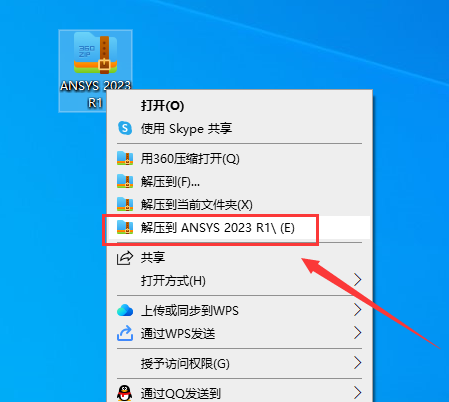
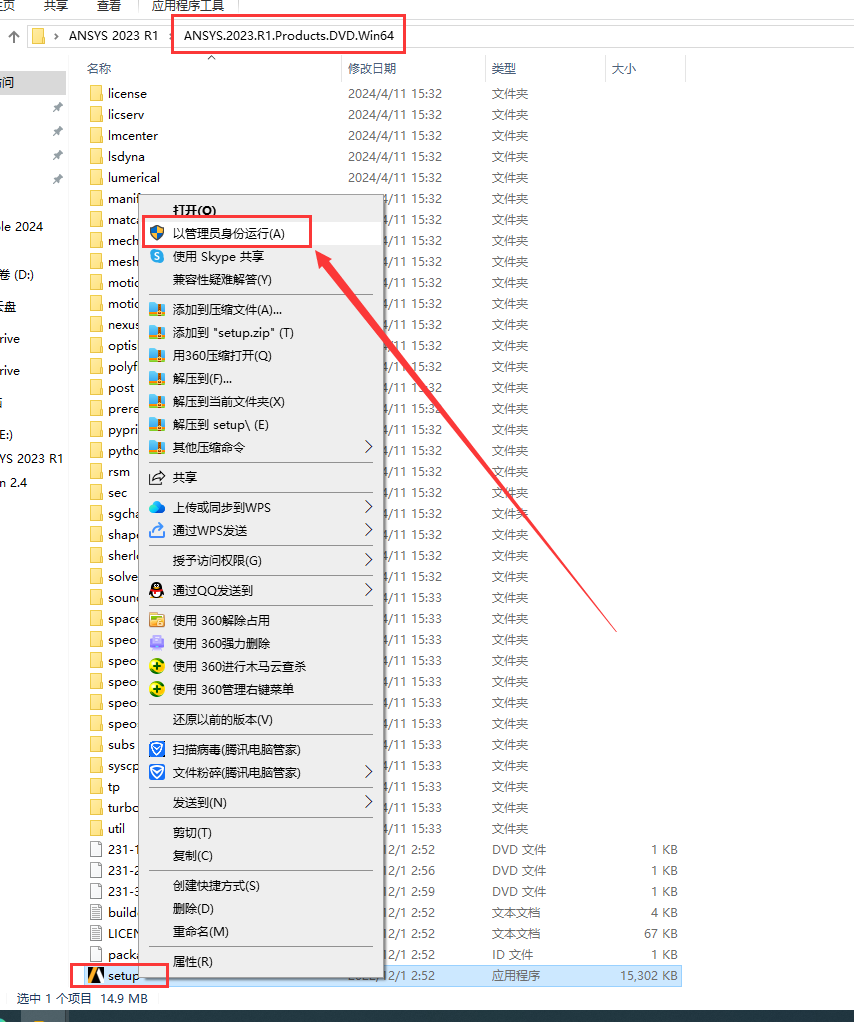
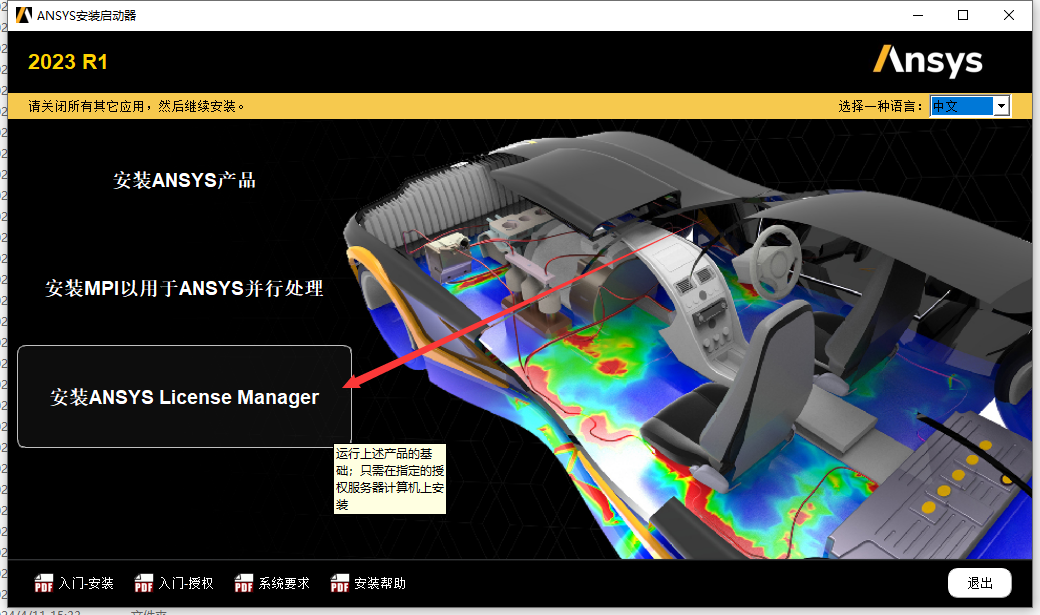
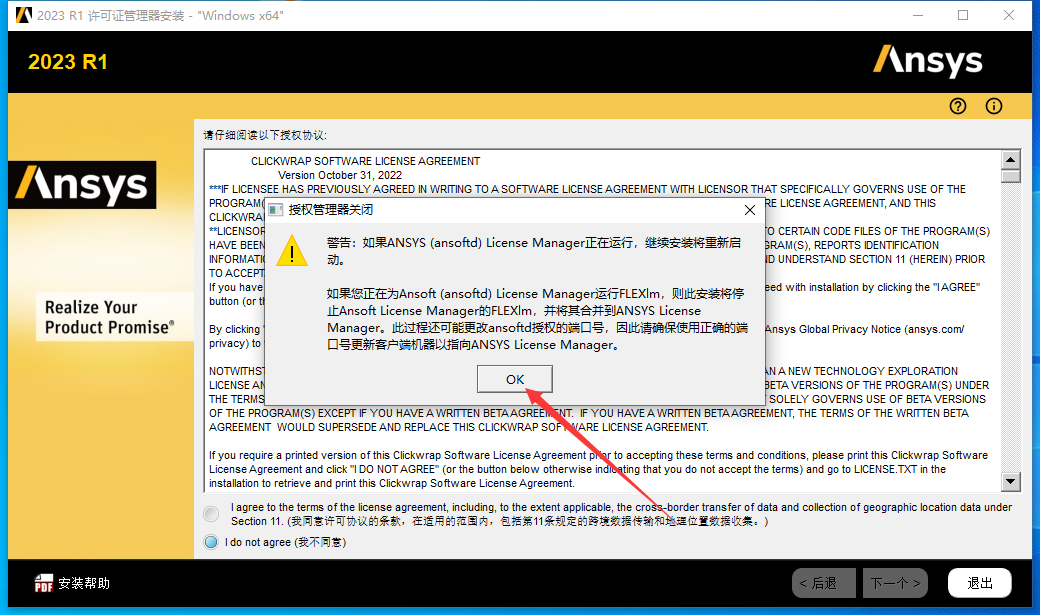
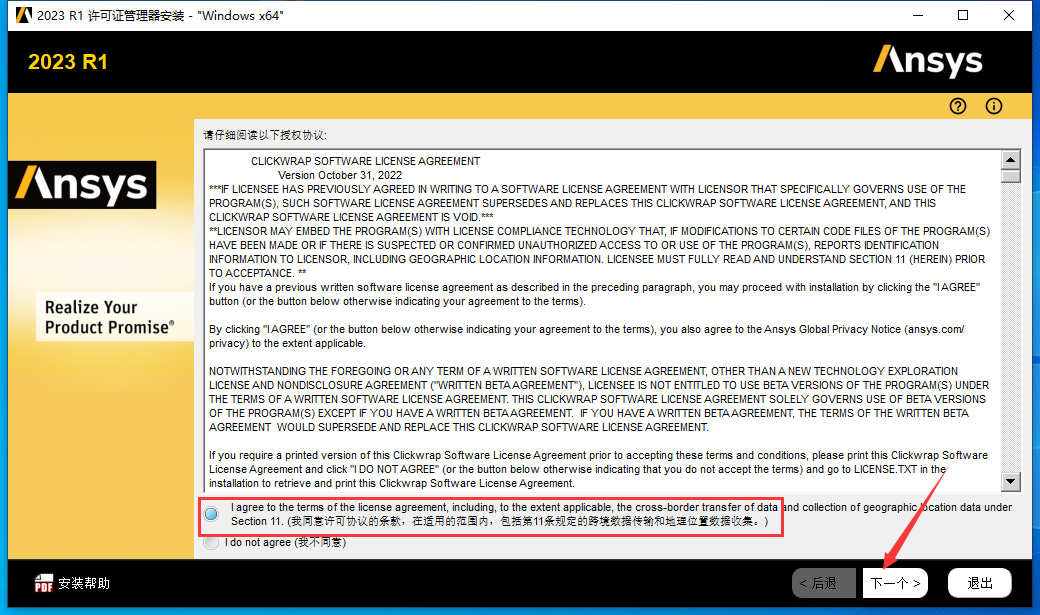
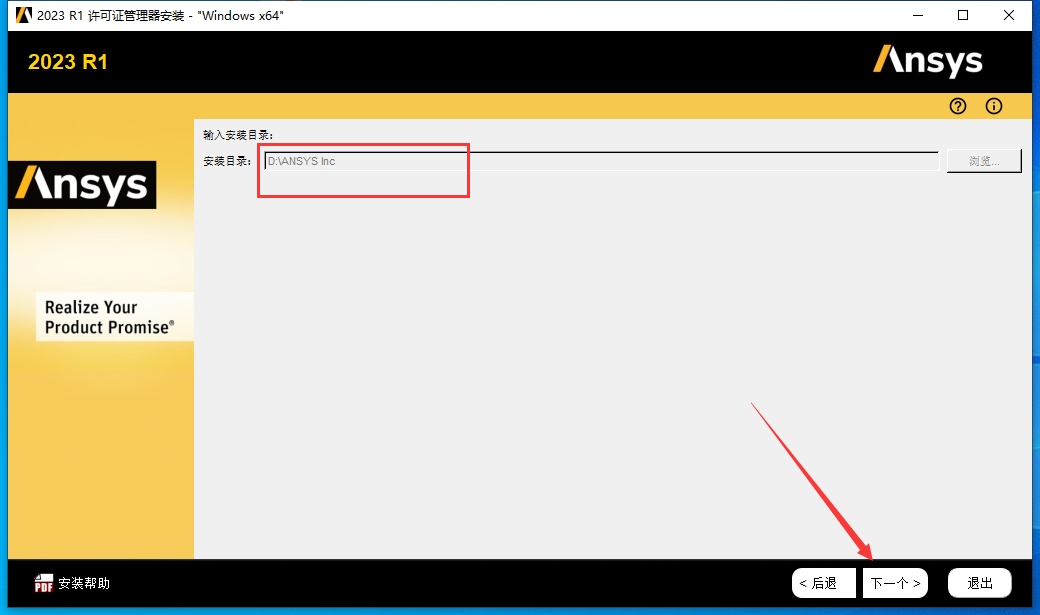

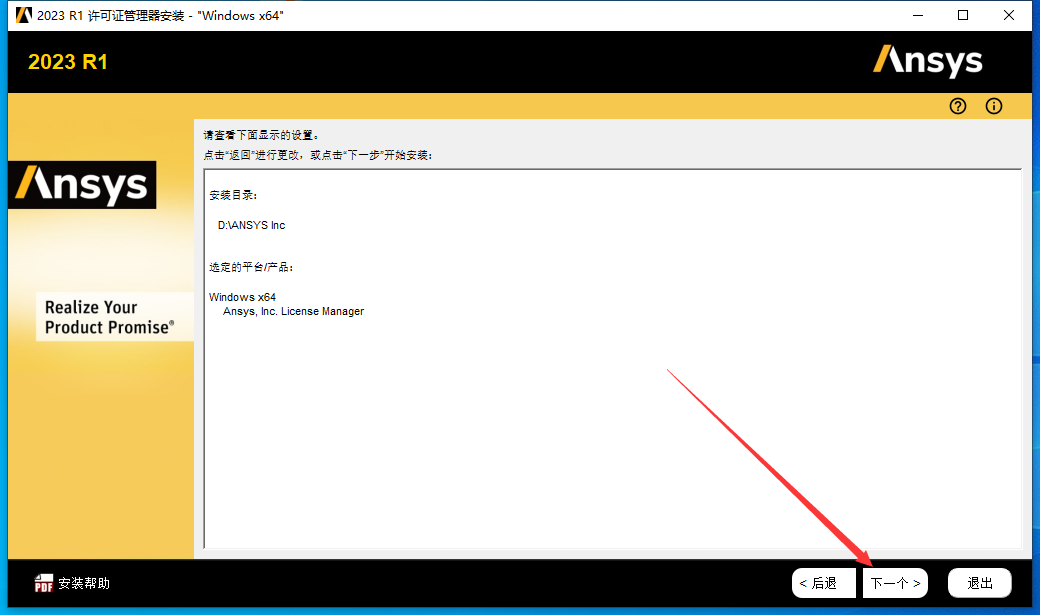
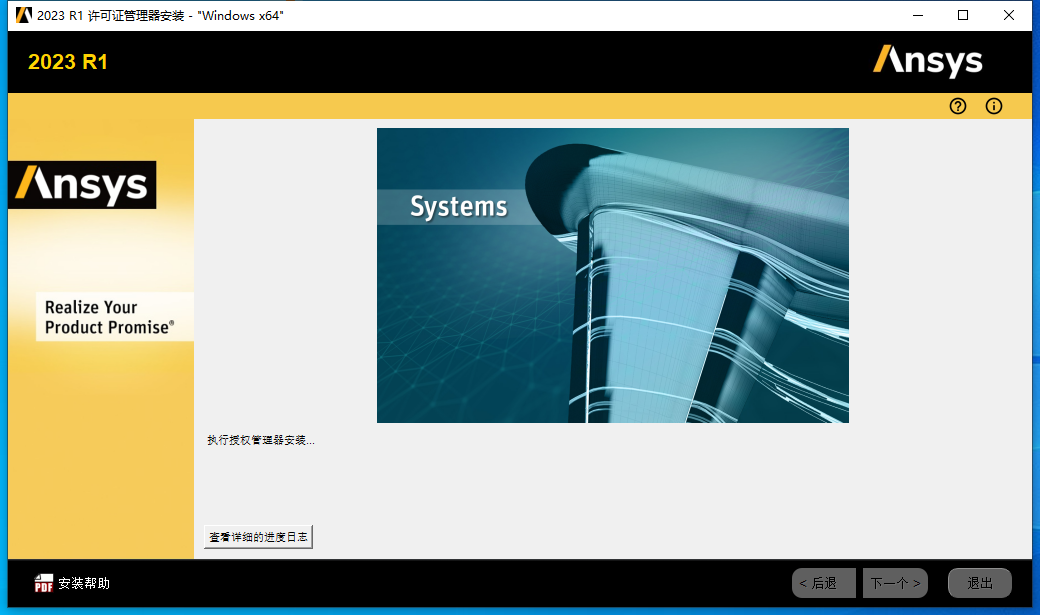
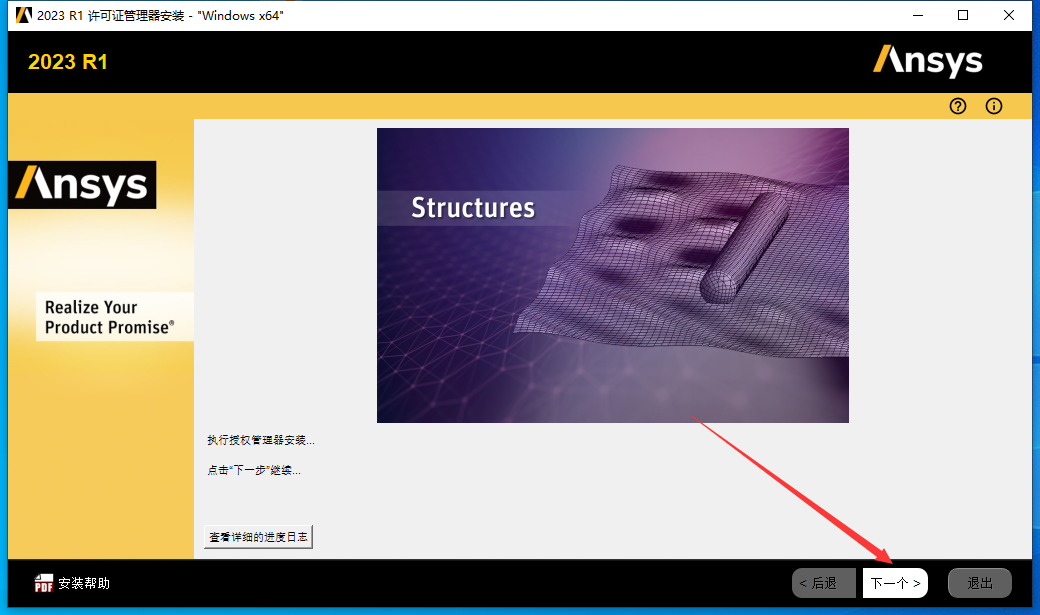
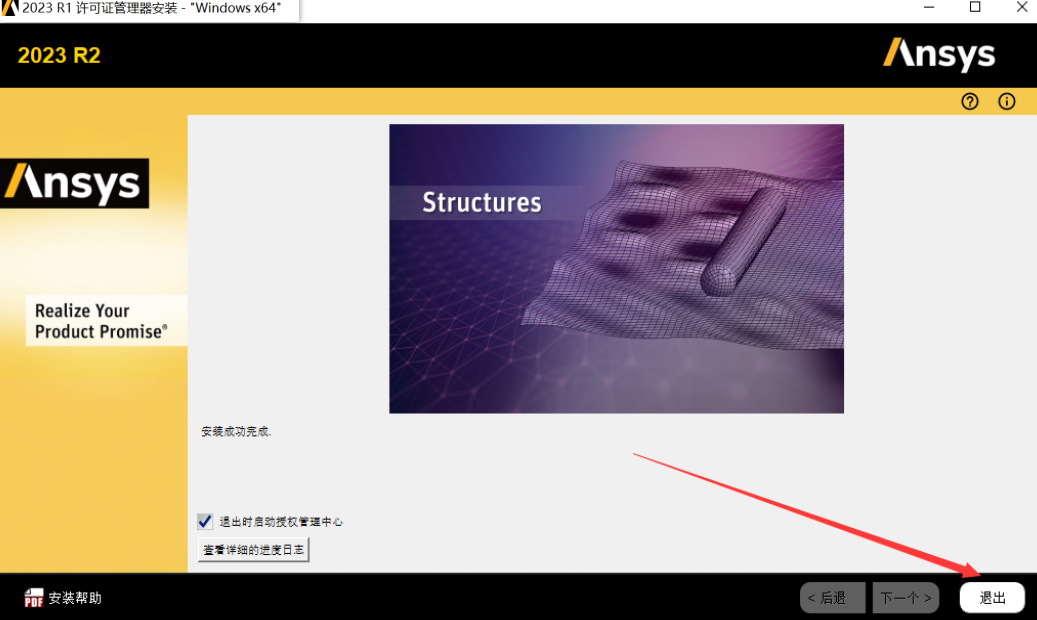
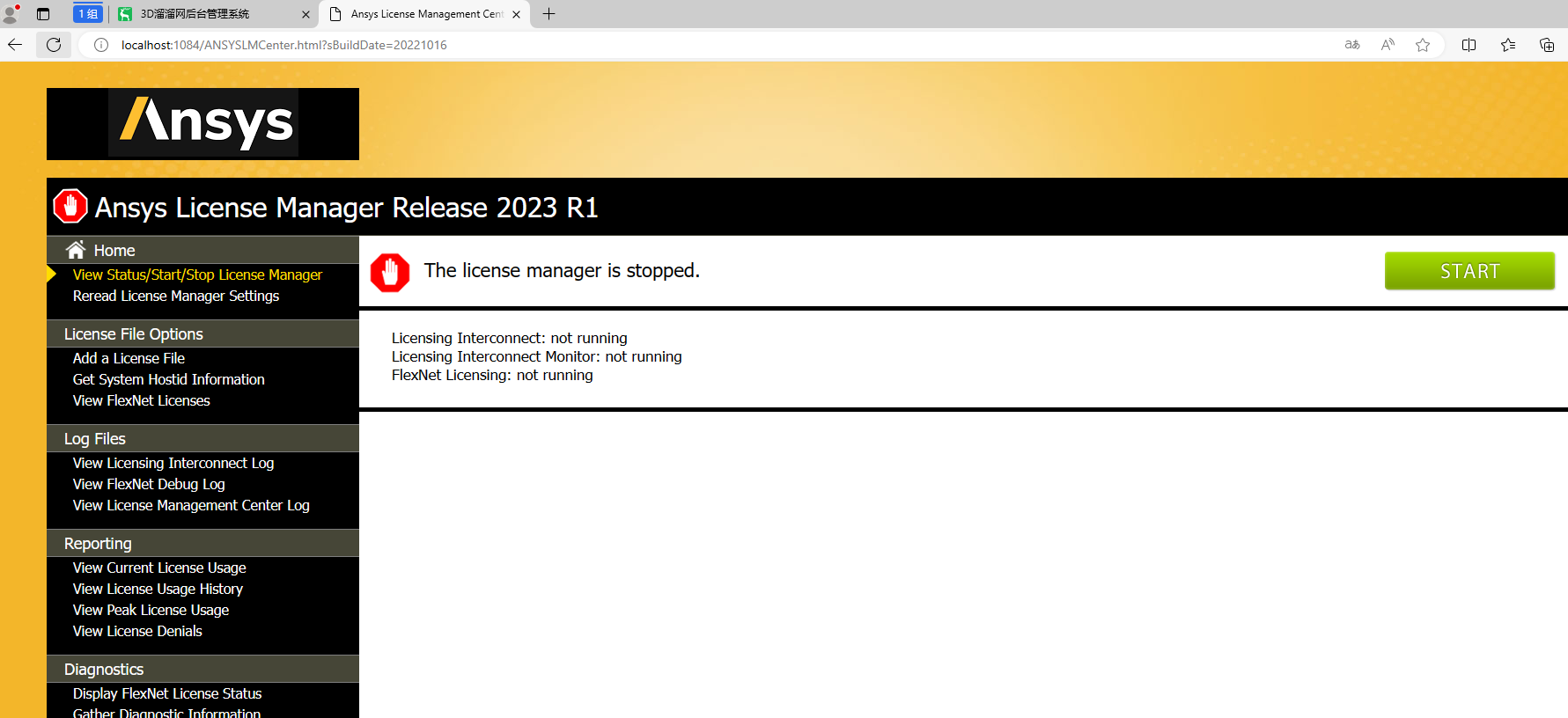

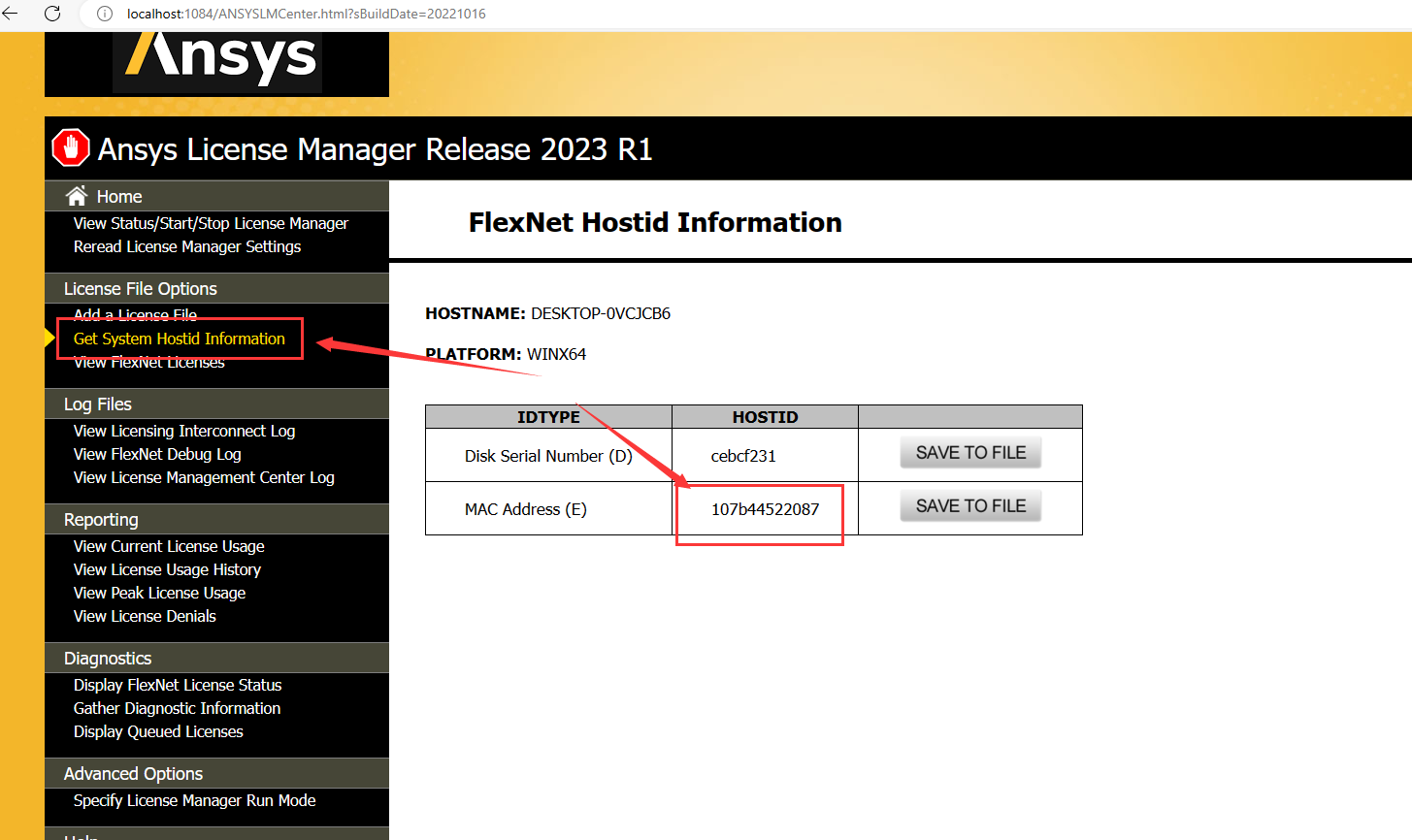
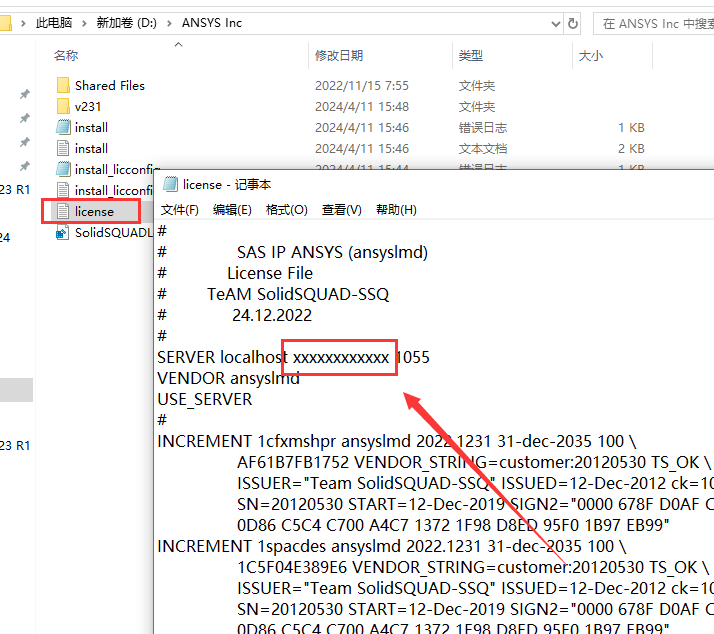
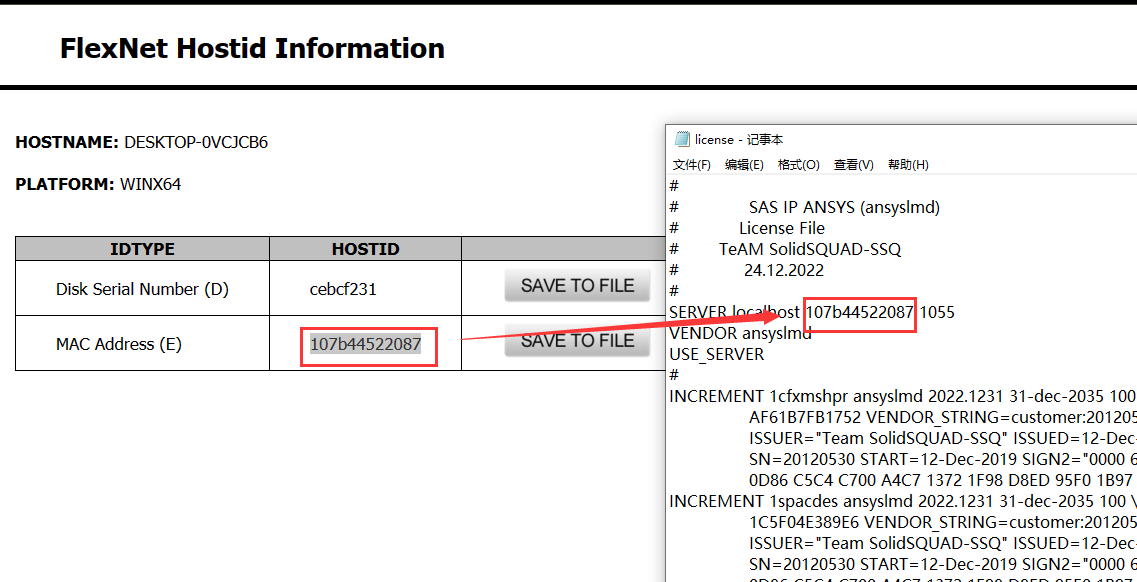
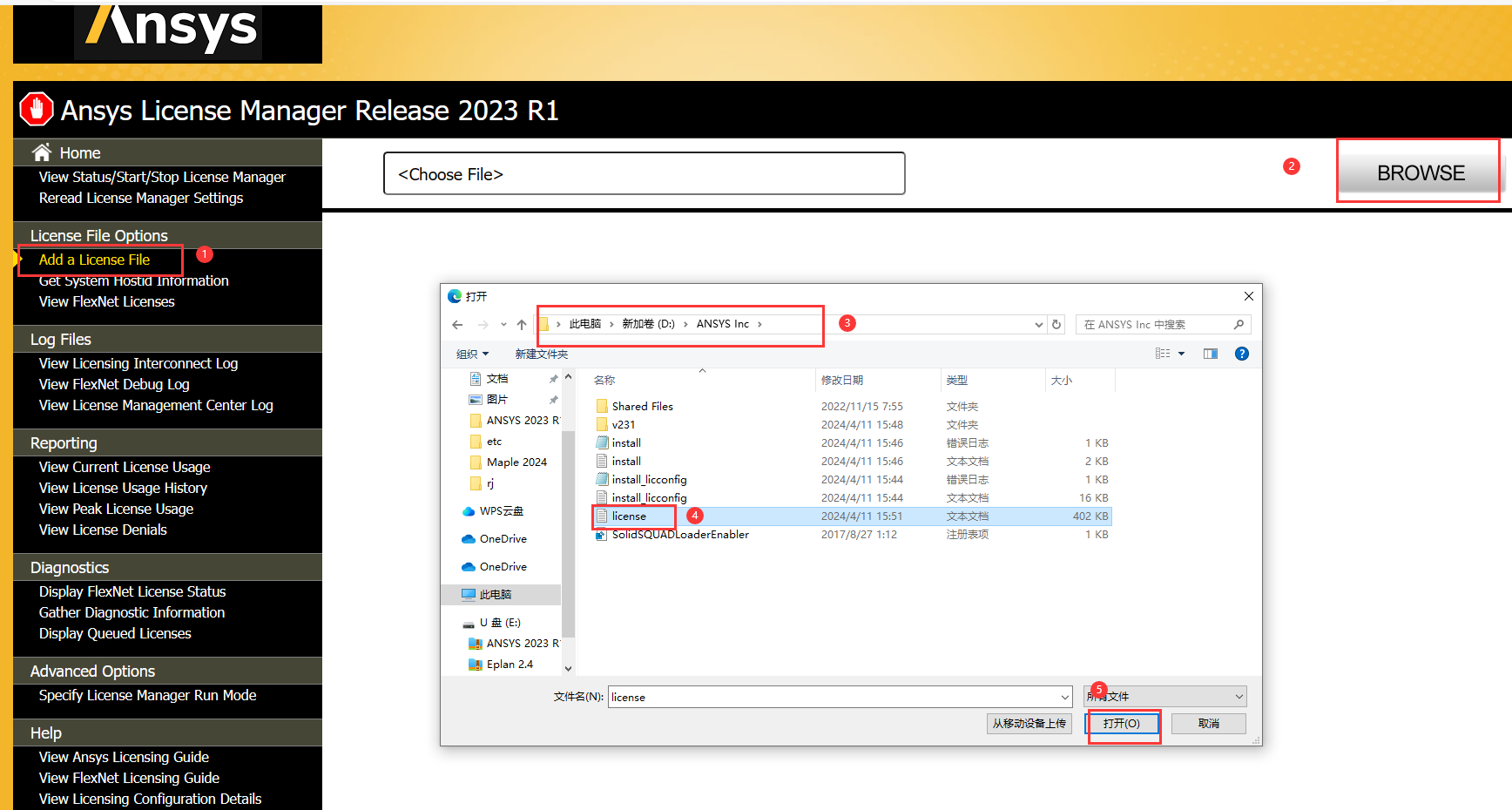

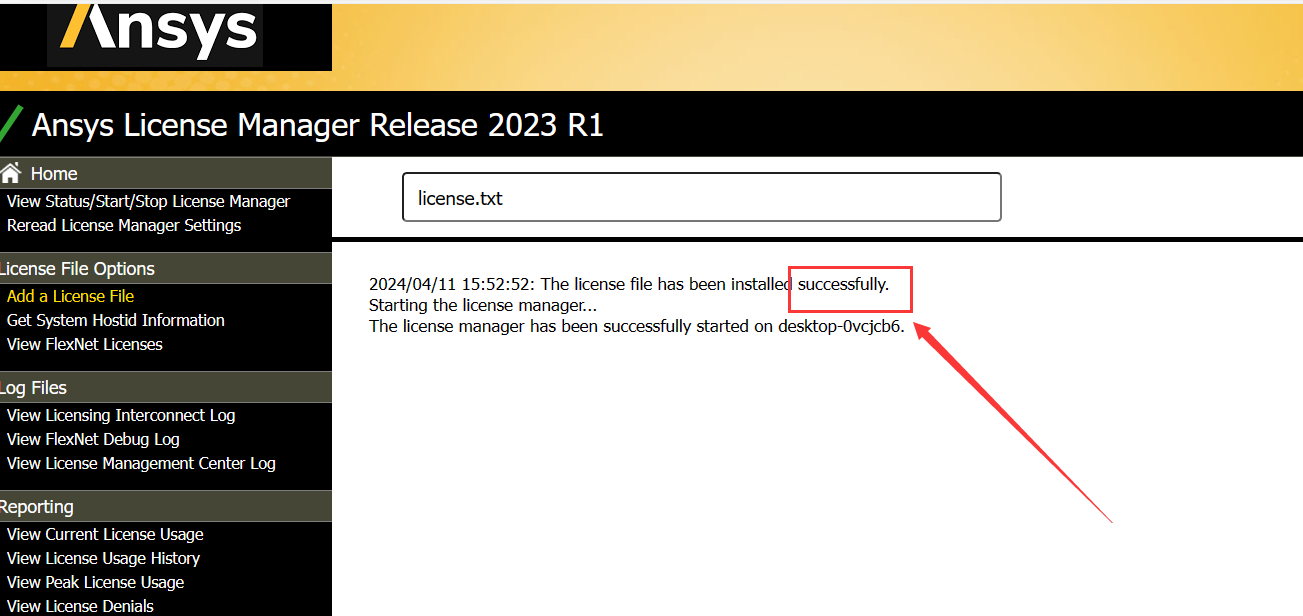
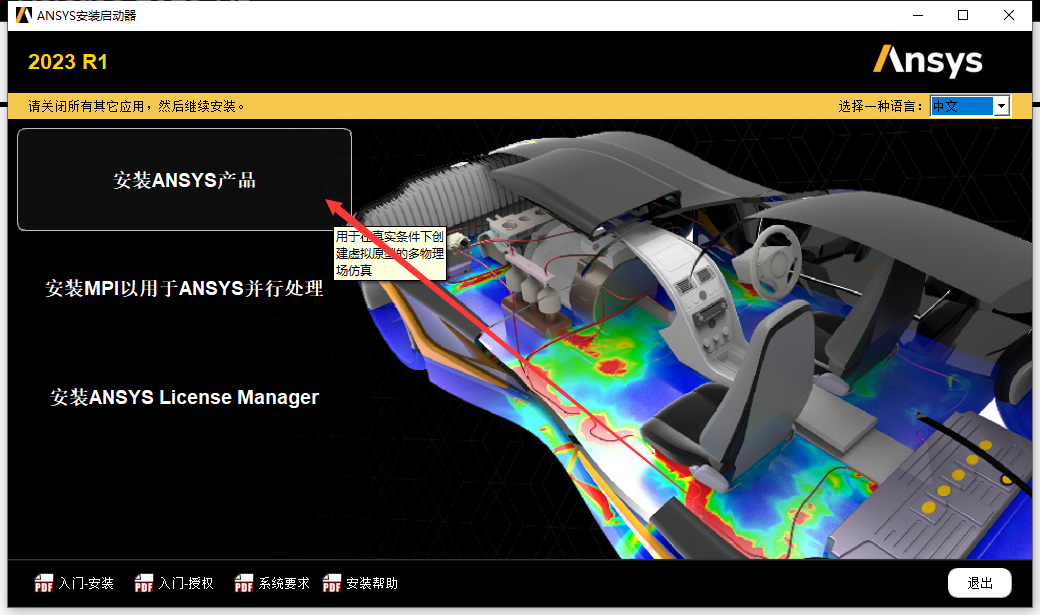
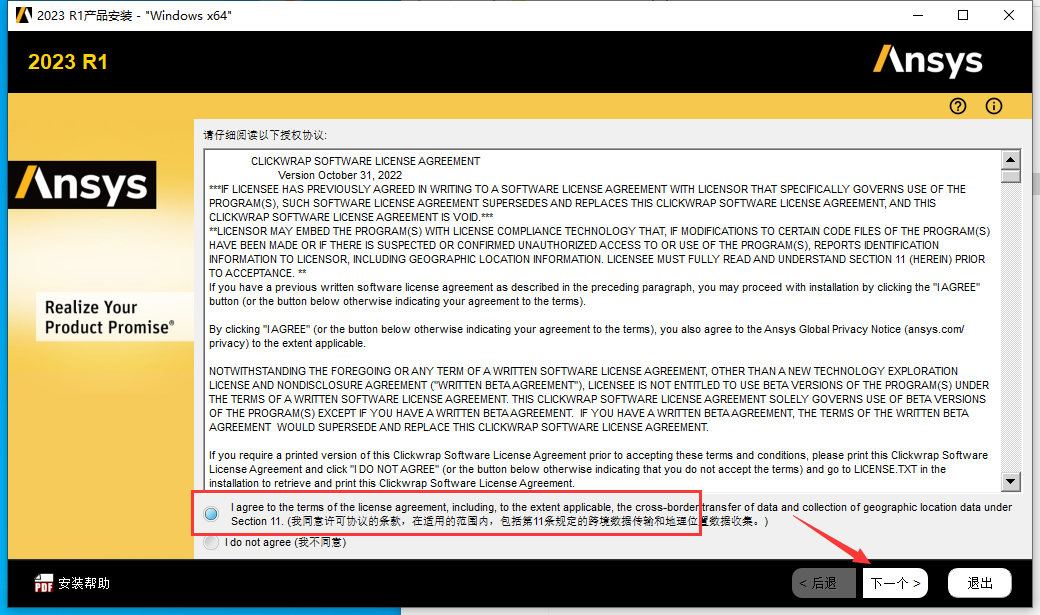
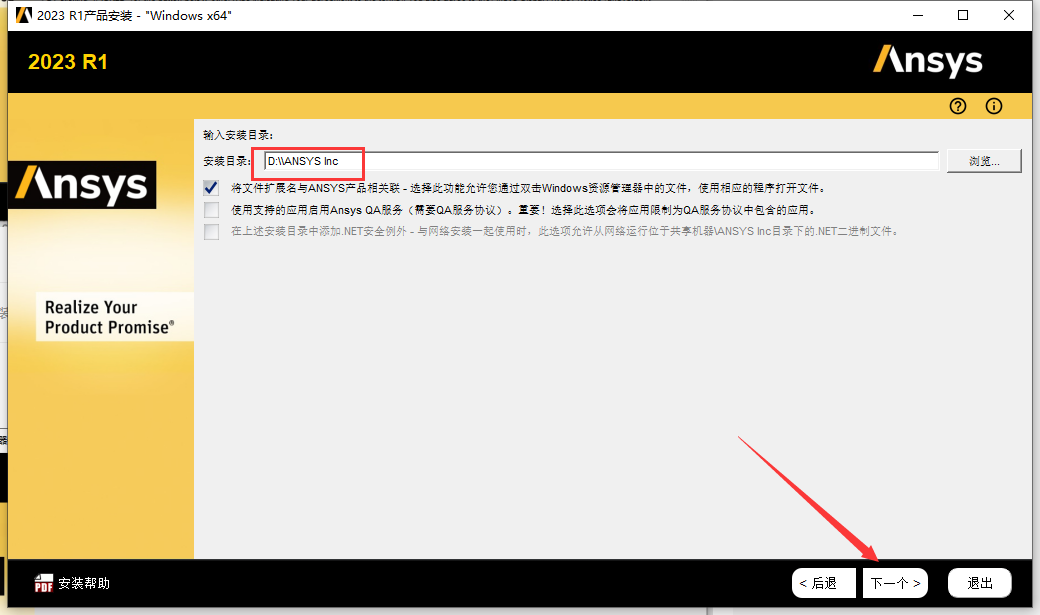
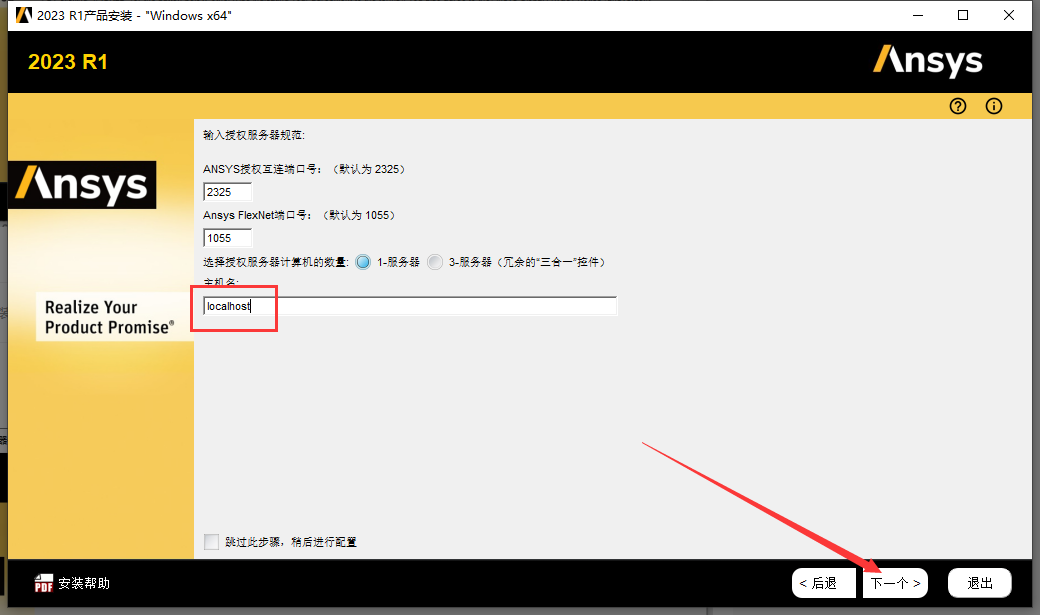
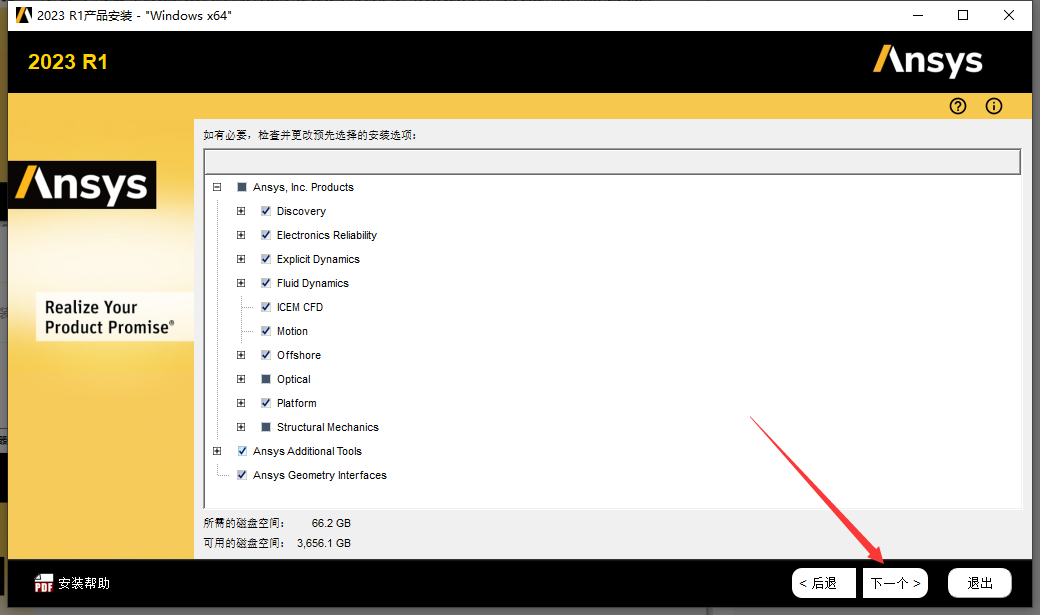
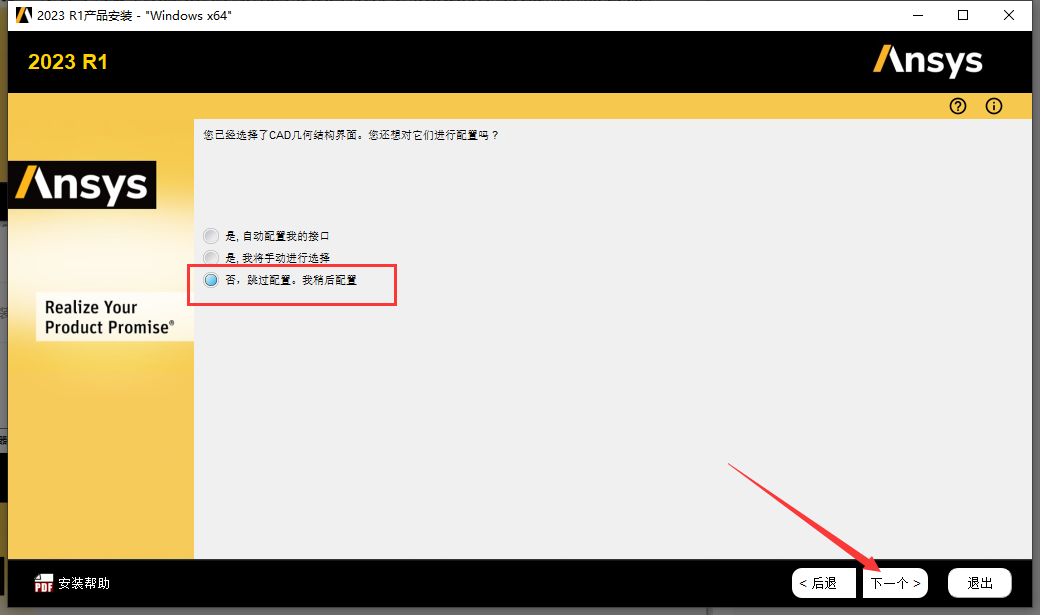
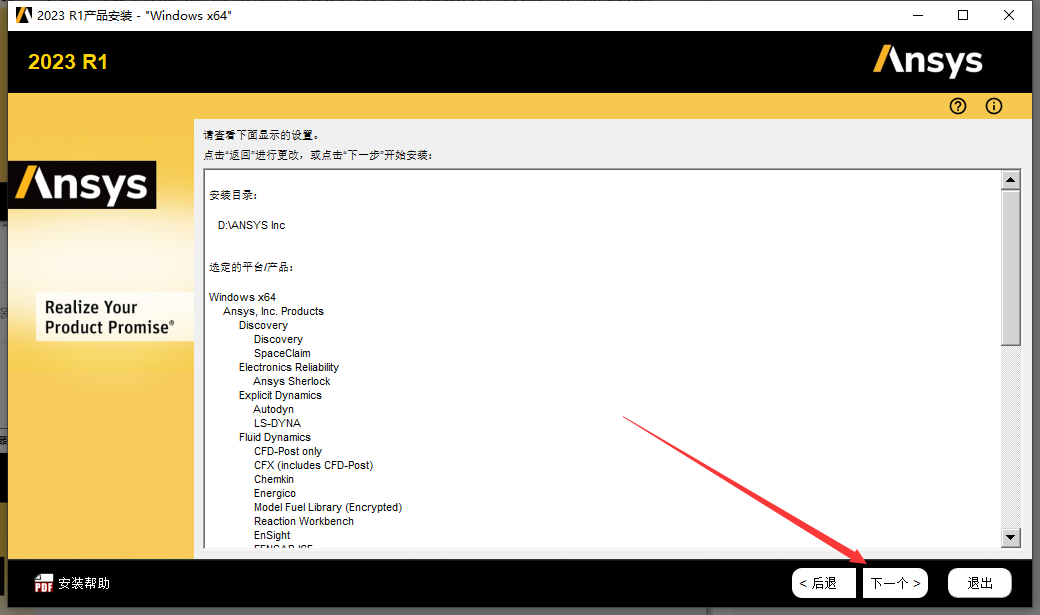

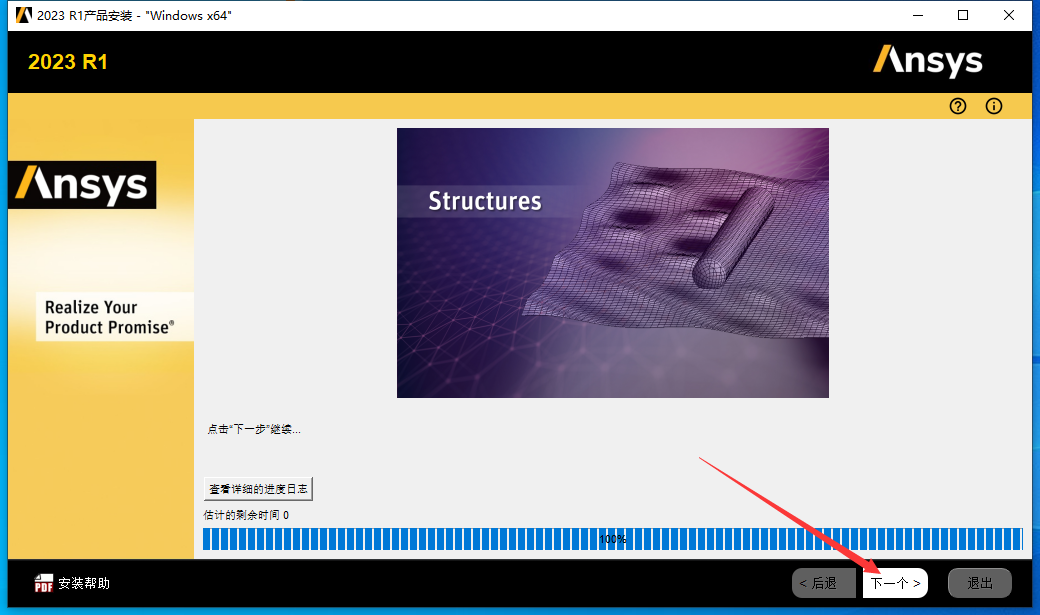
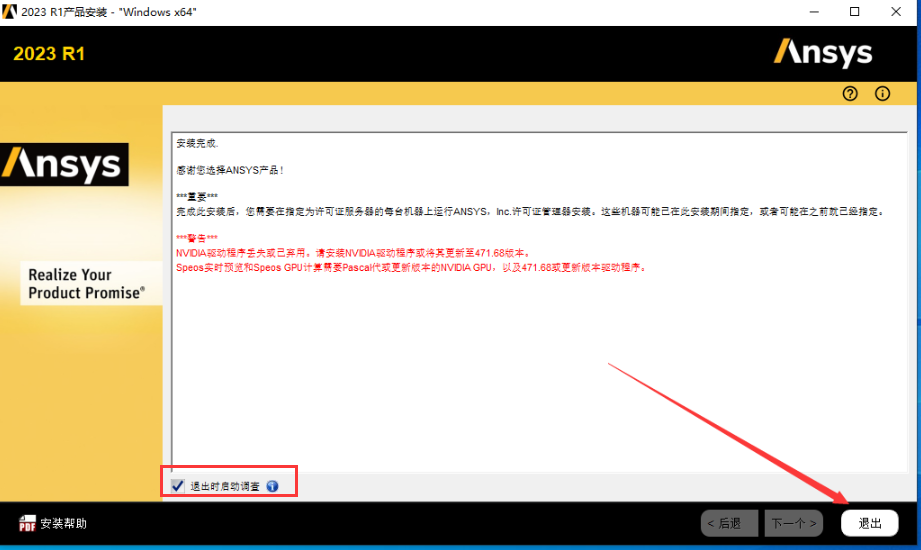
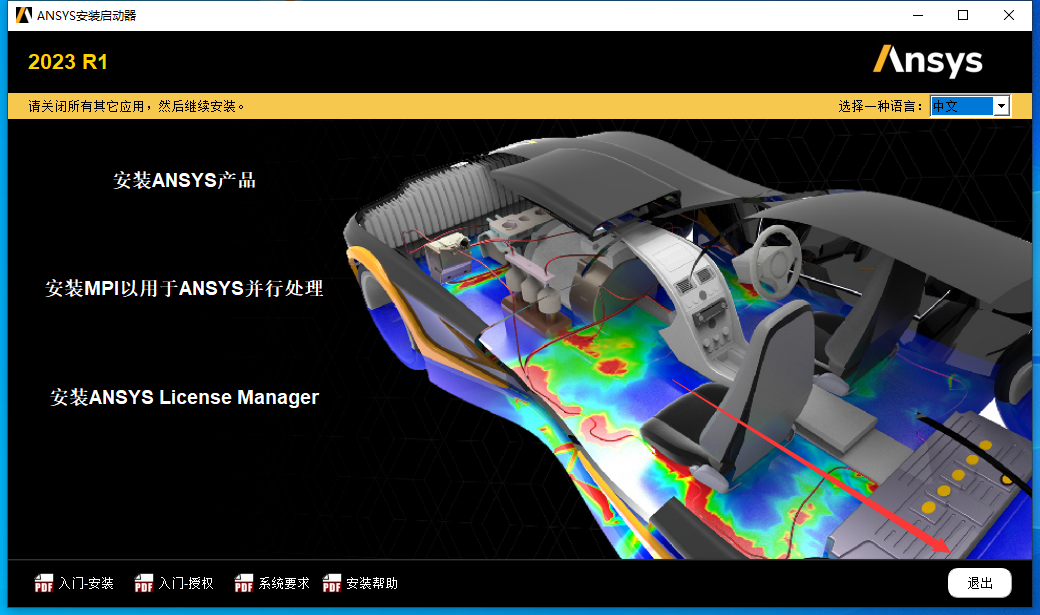
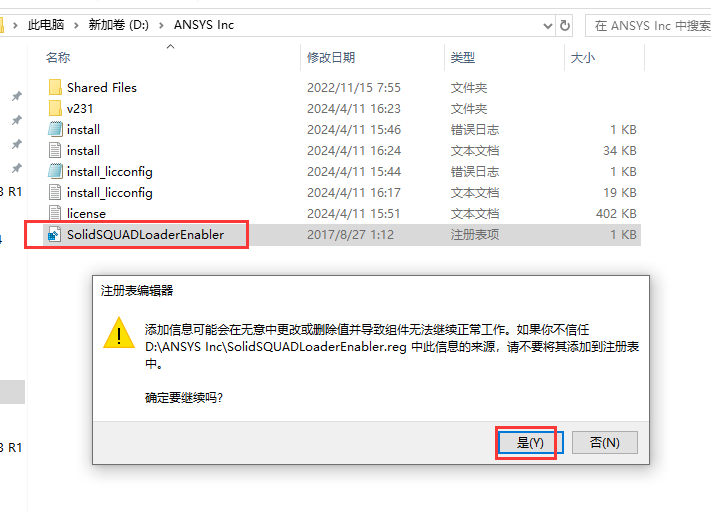
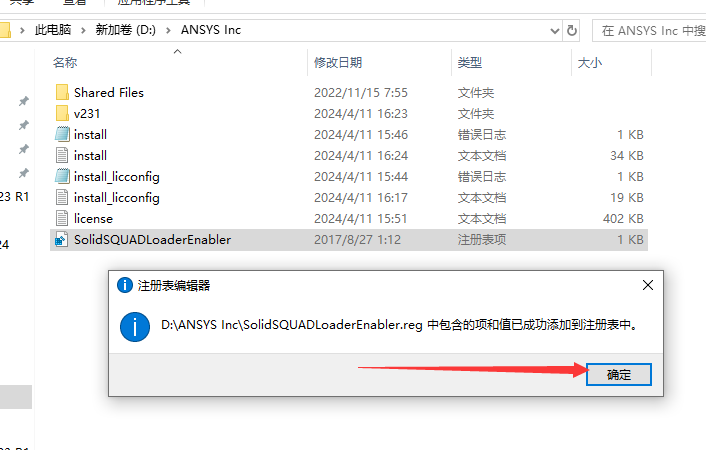
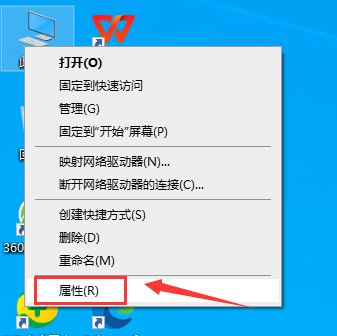
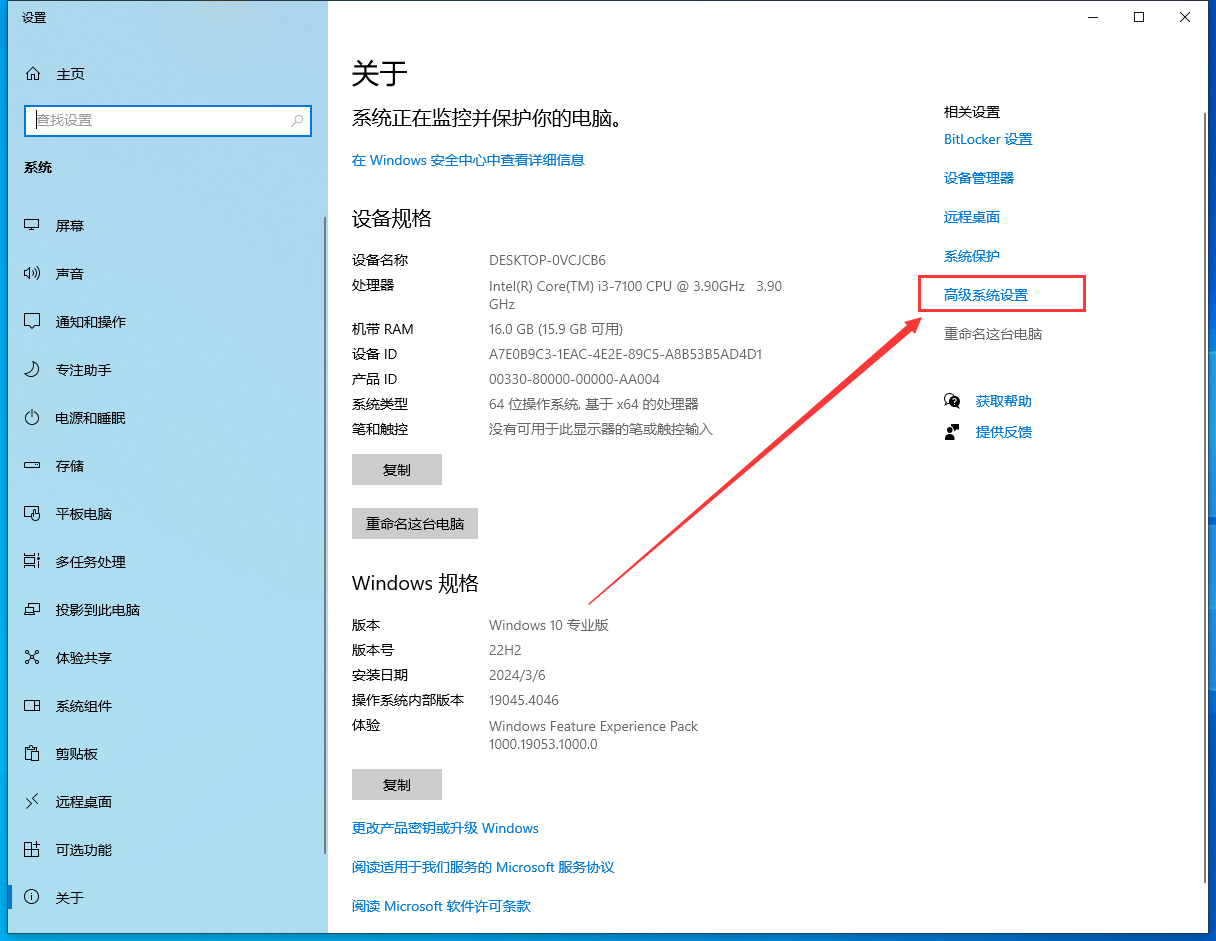
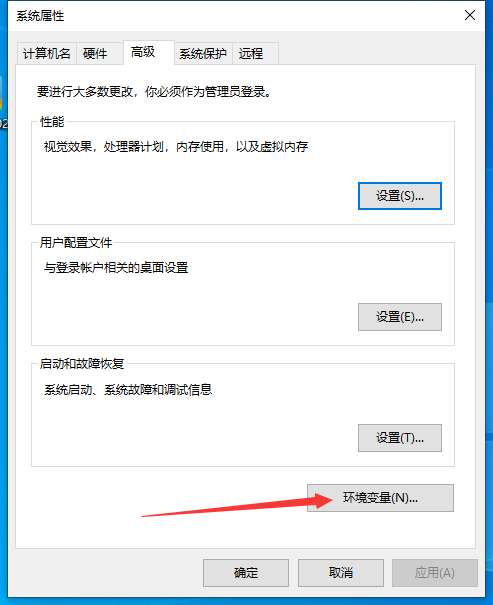
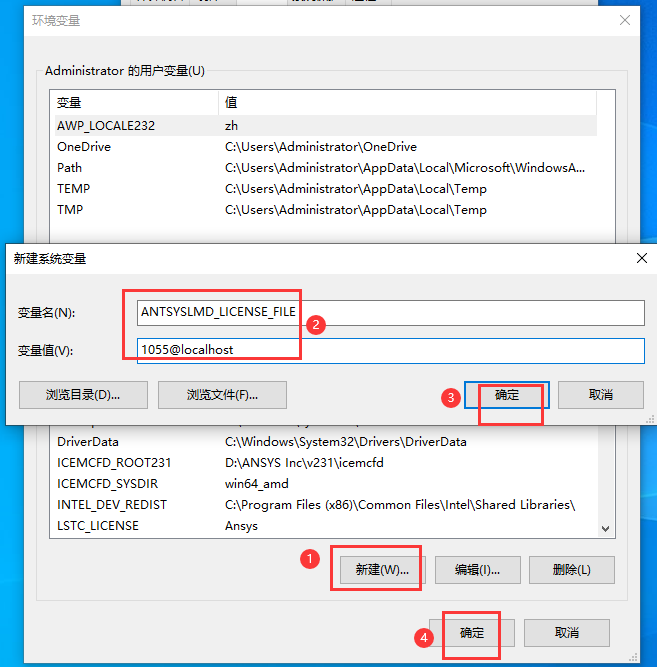

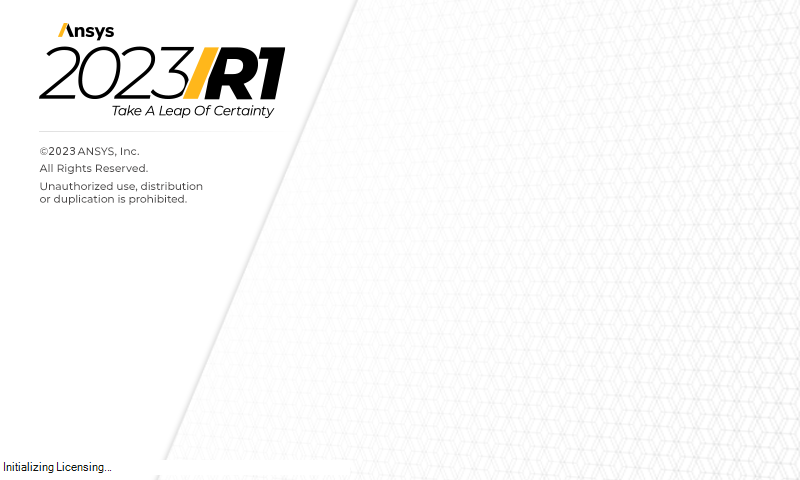
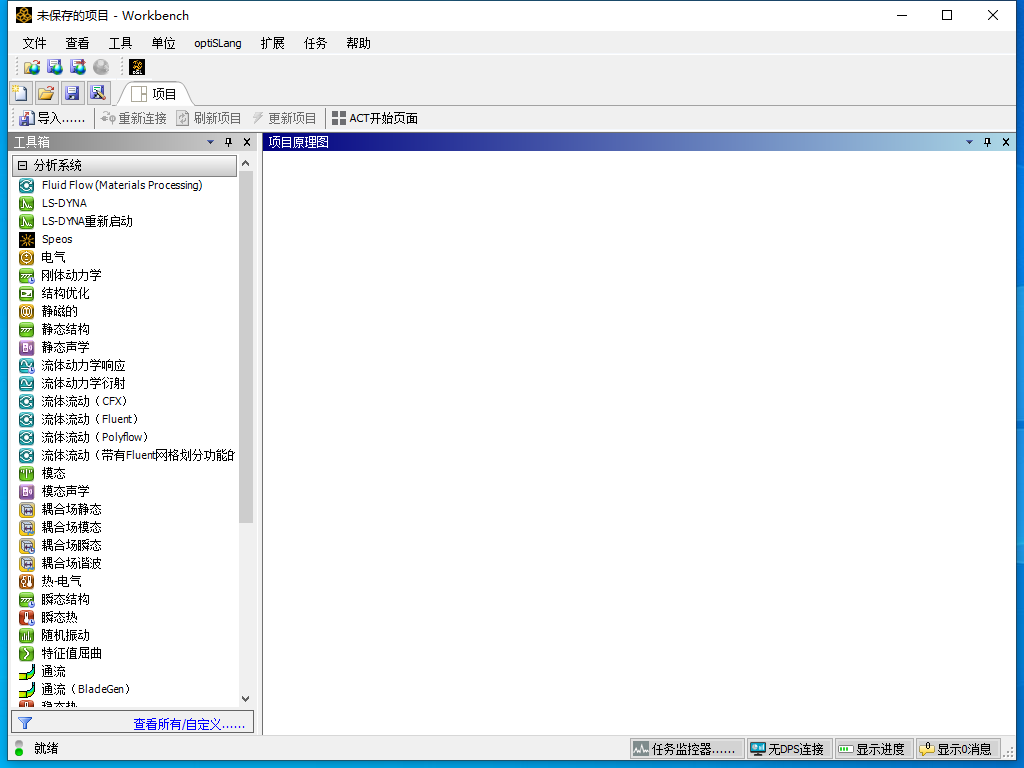
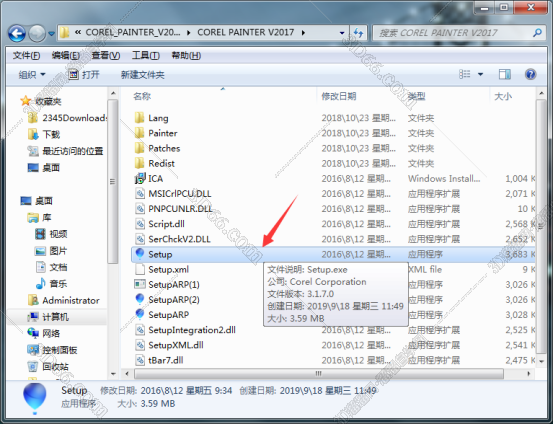
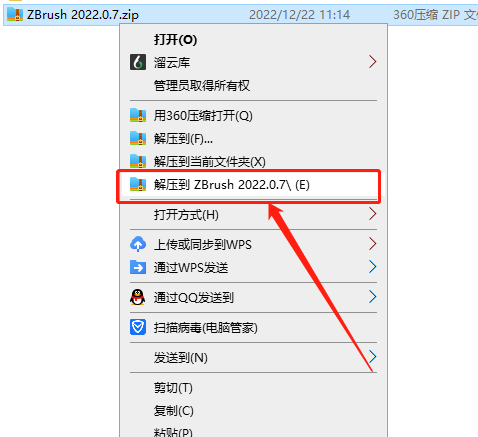
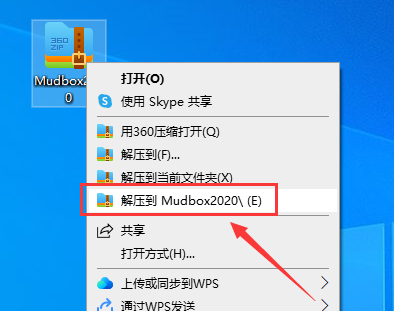

![[MD软件下载]Adobe Substance 3D Modeler v1.6.0中文破解版安装图文教程](https://momofx.cn/content/uploadfile/2025-03/1741832066_26fe9626.png)
![[ps 2024最新版]Adobe Photoshop 2024 v25.3.1免费中文破解版安装图文教程](https://momofx.cn/content/uploadfile/2025-03/1741832071_260a1082.png)








文章有(0)条网友点评